Photoshop CS4如何破解?Photoshop CS4破解方法
谈起Photoshop CS4我想很多人并不陌生,它是一款功能强大的绘图软件,我们工作的时候常常会用到它,但是每次安装完都是要付费才能使用的,于是我们想破解,那么Photoshop CS4如何破解呢?不懂的朋友看看以下文章内容。
方法/步骤:
1、下载Photoshop CS4。解压后打开这个文件夹,会发现里面有很多文件及文件夹,里面有一个的“Setup”文件(就是那个很像蓝色盒子的文件),这个就是安装文件。
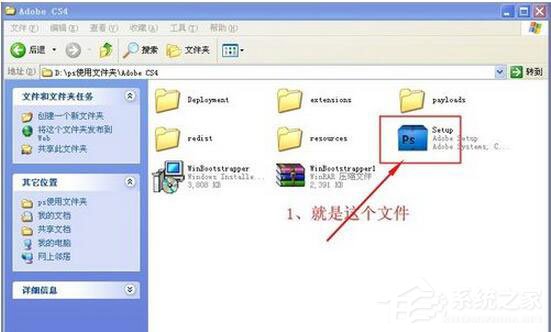
2、在这个文件上点击鼠标右键,在下拉菜单中点击“打开”。

3、这时,会弹出一个PS安装对话框。因为我们没有序列号,所以要把“我想安装并使用Photoshop试用版”的前面点选上,然后点击下一步。

4、在新打开的对话框中点击“显示语言”后面的小三角符号,在下拉菜单中选择“简体中文”。然后点击“接受”。

5、在新打开的对话框中点击“自定义安装”,然后把要安装的文件勾选上,我们这里只要安装PS,所以只选择了PS软件。如果你想都装上的话,也可以选择“轻松安装”。然后点击“安装”。

6、现在就开始安装了,下图的进度条显示安装的进度。这个过程需要一定的时间,我们耐心等待一下。

7、出现下面的对话框,说明安装完成了,点击“退出”,关闭对话框。

8、现在我们打开Photoshop CS4,会看到一个对话框,有两个选项,一是继续试用此产品30天,而是输入产品的序列号。也就是说,如果我们不花钱购买PS的序列号的话,可以试用这个软件30天。这不是我们想要的,那么我们要怎么办呢?

9、下载一个Photoshop CS4的破解补丁amtlib.dll文件。下载好,放在桌面上。

10、在桌面上PS图标上点击鼠标右键,在下拉菜单中点击“属性”。

11、在新打开的“属性”对话框中点击“快捷方式”,点击“查找目标”。
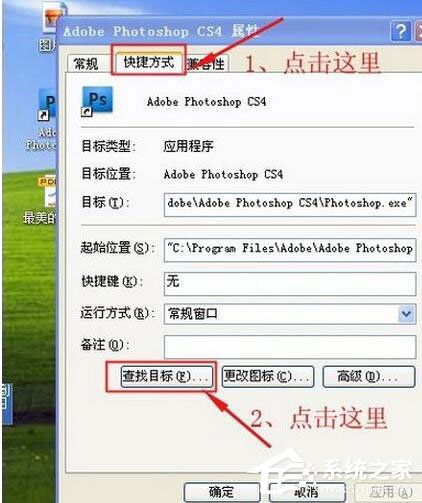
12、这时,就会弹出一个文件夹,这就是PS软件的安装目录。

13、在桌面上的amtlib.dll文件图标上按住鼠标左键不放,把amtlib.dll文件拖到这个文件夹里。

14、这时会出现一个确认文件替换提示对话框,点击“确定”。

15、也可以直接删除PS安装文件夹里的amtlib.dll文件,换上新下载的这个amtlib.dll文件。
16、好,现在我们把文件夹关闭。重新打开Photoshop CS4软件。呵呵,这次就会顺利的打开,而不出现那个需要输入序列号的对话框了。

注意:有的时候,破解好了的Photoshop CS4打开后,需要再退出,重新打开才能正常使用。
Photoshop CS4破解方法就讲到这里了,方法很简单下载一个amtlib.dll文件,然后在安装完的PS文件夹内进行替换即可。





















